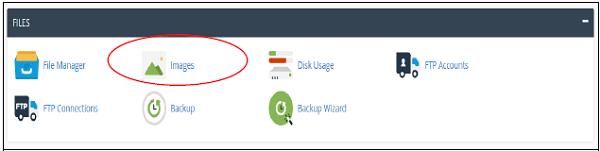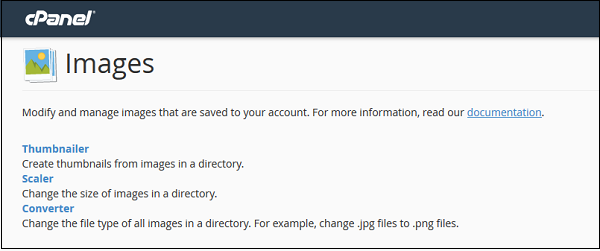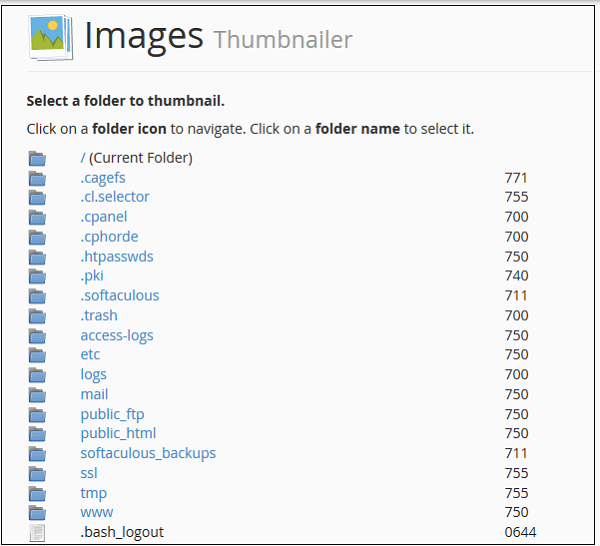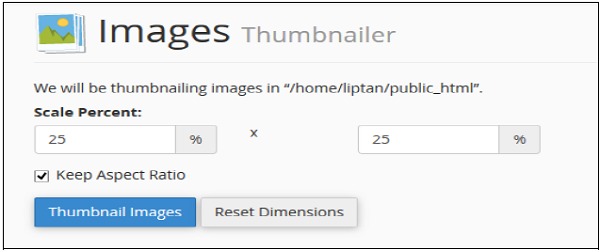С помощью этой функции cPanel вы можете управлять своими изображениями и изменять их непосредственно через его интерфейс. Изображение должно быть загружено в вашу учетную запись, чтобы использовать эту функцию. Чтобы получить доступ к изображениям cPanel, щелкните ссылку «Изображения» в разделе «Ваши файлы».
Эта функция включает в себя следующие инструменты —
Конвертер Thumbnailer
Thumbnailer создает небольшие изображения или эскизы исходного изображения. Это делается с помощью этих изображений везде, где это необходимо, поскольку это может сэкономить большую пропускную способность. Например, когда нам нужно отобразить предварительный просмотр фотографии, которая затем откроется в новой вкладке, когда пользователь щелкнет изображение предварительного просмотра. Мы можем использовать маленькое изображение здесь, вместо того, чтобы принудительно масштабировать изображение для отображения в маленьком размере.
Чтобы использовать конвертер Thumbnailer , мы можем открыть приложение, нажав на ссылку Thumbnailer в разделе изображений. Мы получим похожую панель, как показано ниже.
Шаг 1 — Перейдите к нужному каталогу, из которого вы хотите создать миниатюры, чтобы перемещаться по каталогам, используйте значок папки слева.
Шаг 2 — Выберите папку, из которой вы хотите создать миниатюры, нажав на название папки, отображаемой в середине.
Примечание. Thumbnailer — это инструмент для создания больших миниатюр, в этих инструментах нельзя использовать одно изображение.
Шаг 3 — В Scale Percent текстовые вводы вводят процент, на который вы хотите уменьшить изображение. Выберите Сохранить соотношение сторон, чтобы сохранить исходную пропорцию изображения.
Шаг 4 — Наконец, нажмите на миниатюрные изображения, чтобы создать миниатюры.
Система автоматически создаст подпапку, миниатюры в выбранной папке, и все файлы в этой папке будут конвертированы и сохранены там с префиксом tn_ . Например, если у вас есть изображение abc.png, оно будет сохранено в tn_abc.png.